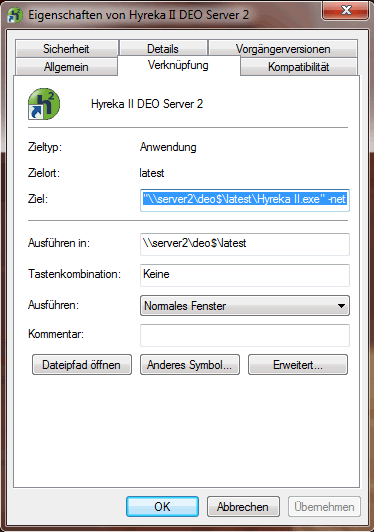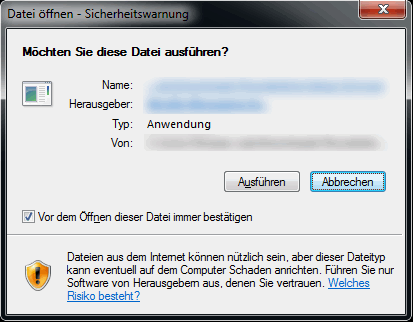Hyreka im Netzwerk installieren (DEO)
In den meisten Fällen ist es völlig ausreichend die Datenbank im Netzwerk bereitzustellen, um mit mehreren Benutzern gleichzeitig zu arbeiten. Möchten Sie allerdings auch Programm-Updates automatisch auf alle Clients verteilen, lesen Sie die weiteren Schritte.
Hyreka kann als Anwendung im Netzwerk auf einem Server oder einem Netzlaufwerk bereitgestellt werden. Dies erleichtert die Verteilung von Updates im Firmennetzwerk erheblich. Statt auf jedem Rechner ein Update (Setup.exe) auszuführen, muss nur die zentrale Installation aktualisiert werden.
Die Clients laden die Software (Programmdateien) vom Server in ihren Arbeitsspeicher. Einzelne Module werden je nach Bedarf nachgeladen. Der Administrator ist für die Aktualisierung der nötigen Programmdateien verantwortlich. Beachten Sie, dass nicht nur die Anwendung, sondern auch Konfigurationsdateien aktualisiert und bereitgestellt werden müssen.

Server-Installation
Diese Anleitung beschreibt, welche Schritte auf dem Server ausgeführt werden müssen.
Vorbereitungen
- Installieren Sie Hyreka auf dem Server
- Geben Sie einen Ordner im Netzwerk frei, der von allen Clients erreicht werden kann
- Kopieren Sie die Programmdateien aus C:\Program Files (x86)\Hyreka II in die Freigabe
- Hyreka II.exe, Application.co, automation.co, hyreka.ico
- Die Ordner bin und profile
- Kopieren Sie die Benutzerdaten aus C:\ProgramData\Hyreka II in die Freigabe
- Die Ordner reports, local, database und user_report
Client-Installation
Installieren Sie zunächst Hyreka einmalig über das Setup damit Treiber, Runtime und einige Windows-Komponenten installiert werden. Anschließend müssen Sie die Verknüpfung zur Hyreka II.exe bearbeiten. Die Verknüpfung muss auf den Server verweisen und mit dem zusätzlichen Parameter -net gestartet werden.
Sicherheitswarnung
Abhängig von der Konfiguration des Netzwerks, kann es zu einer Warnmeldung von Windows kommen.
Diese allgemeine Warnung kann in unserem Fall ignoriert werden und dient dem Schutz vor unbekannten Anwendungen aus dem Internet oder dem Netzwerk.
Um diese Meldung permanent zu deaktivieren, können Sie Ihren Server als vertrauenswürdige Quelle im Intranet hinzufügen.
- Systemsteuerung -> Internetoptionen
- Reiter Sicheheit
- Lokales Intranet
- Button Erweitert
- Vollständigen Pfad oder Hostname eintragen, z.B. \\mein-server
- Button Hinzufügen